18.4 Пользовательские отчеты
Доступны два пользовательских отчета:
-
Отчет о пользовательских ролях
-
Отчет о полномочиях пользователей
18.4.1 Отчет о пользовательских ролях
Отчет о пользовательских ролях показывает:
-
Выбранных пользователей, их группы или контейнеры
-
Роли, назначенные каждому пользователю
-
Дата назначения роли или вступления назначения в действие
-
Дата окончания срока действия назначения роли
-
При необходимости - источник назначения роли
Чтобы создать и просмотреть отчет о пользовательских ролях:
-
Откройте User Application и выберите
-
Выделите пункт в раскрывающемся меню и нажмите кнопку .
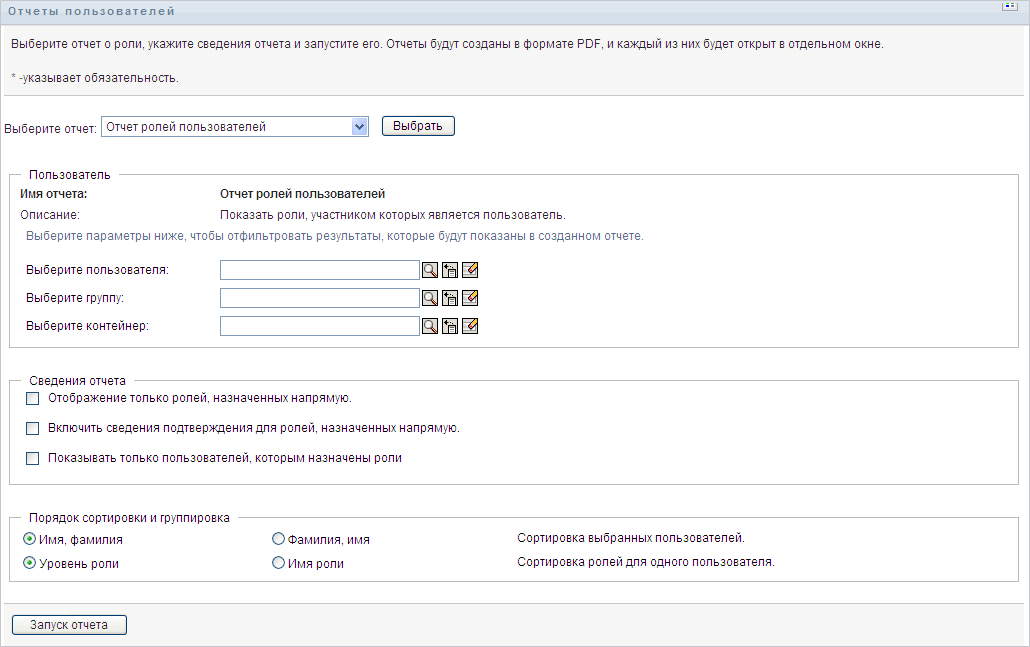
-
В панели укажите пользователя, группу или контейнер, чьи роли Вы хотите просмотреть. Описание функций окна выбора см.: Шаг 4.
-
В панели укажите один или несколько типов детализации отчета:
-
В панели выберите режим сортировки пользователей по имени или фамилии.
-
В панели выберите режим сортировки ролей каждого пользователя по уровню или имени роли.
-
Нажмите кнопку , чтобы создать и просмотреть отчет, аналогичный примеру, приведенному ниже.
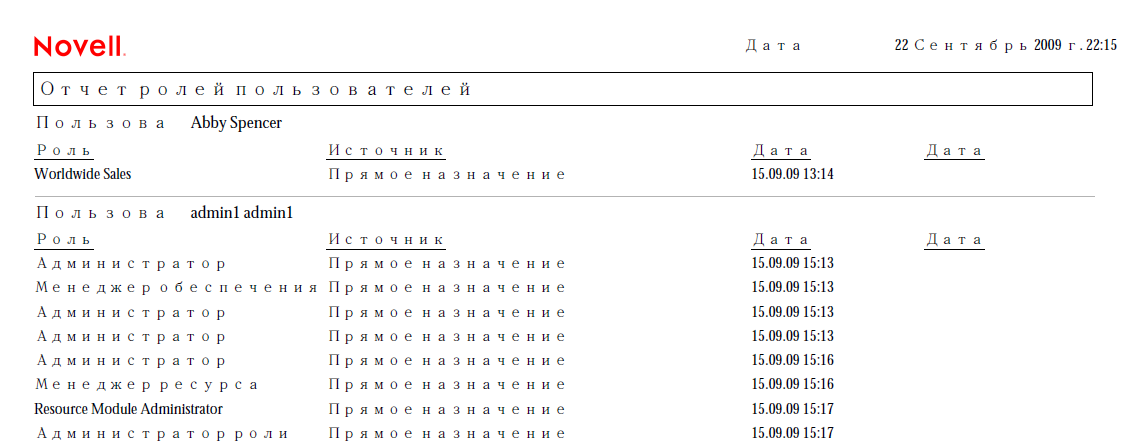
-
Чтобы сохранить отчет, в окне программы Adobe Reader выберите . Укажите каталог для сохранения и имя файла для отчета.
18.4.2 Отчет о полномочиях пользователей
Отчет о полномочиях пользователей показывает:
-
Все полномочия с уникальными именами
-
Пользователей, которым назначено каждое из полномочий
-
Даты вступления в действие полномочий пользователей
-
Даты окончания срока действия полномочий пользователей
-
Назначенные пользователям роли, предоставляющие полномочия
Чтобы создать и просмотреть отчет о полномочиях пользователей:
-
Откройте User Application и выберите
-
Выделите пункт в раскрывающемся меню и нажмите кнопку .
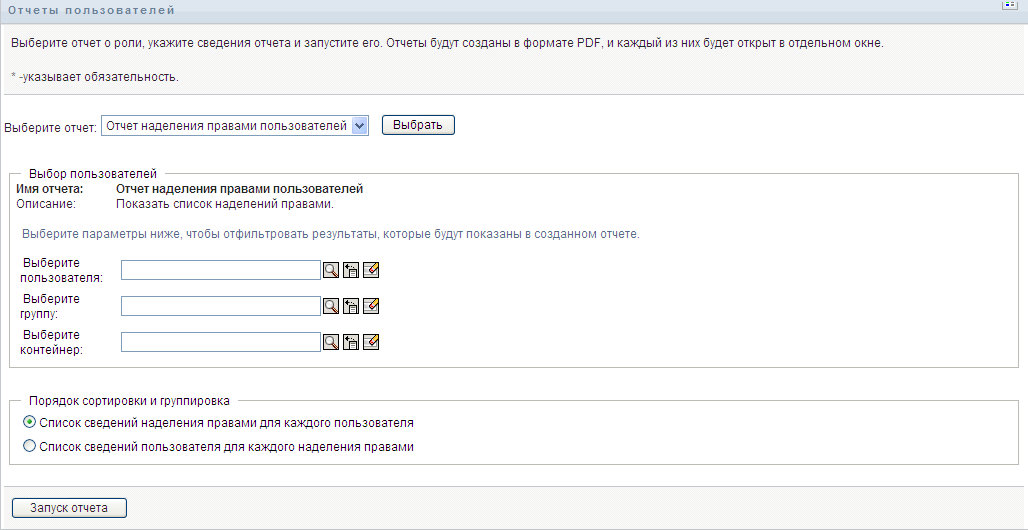
-
В панели выберите тип пользователя: индивидуальный пользователь, группа или контейнер. Описания значков выбора см.: Шаг 4.
-
В панели выберите одно из следующих значений:
-
-
Нажмите кнопку , чтобы просмотреть отчет в формате PDF, аналогичный одному из примеров, приведенных в разделах Рисунок 18-4 и Рисунок 18-5.
Рисунок 18-4 Отчет о полномочиях пользователей: детали полномочий для каждого пользователя
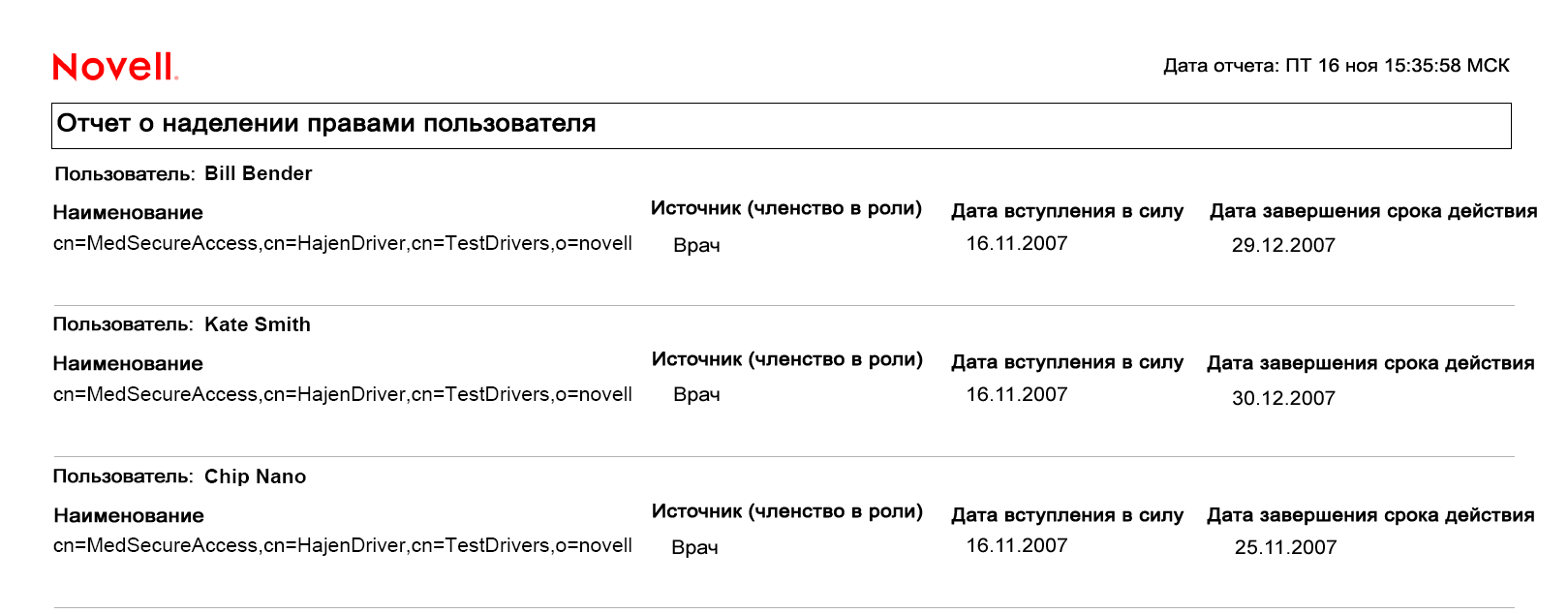
Рисунок 18-5 Отчет о полномочиях пользователей: детали пользователя для каждого полномочия
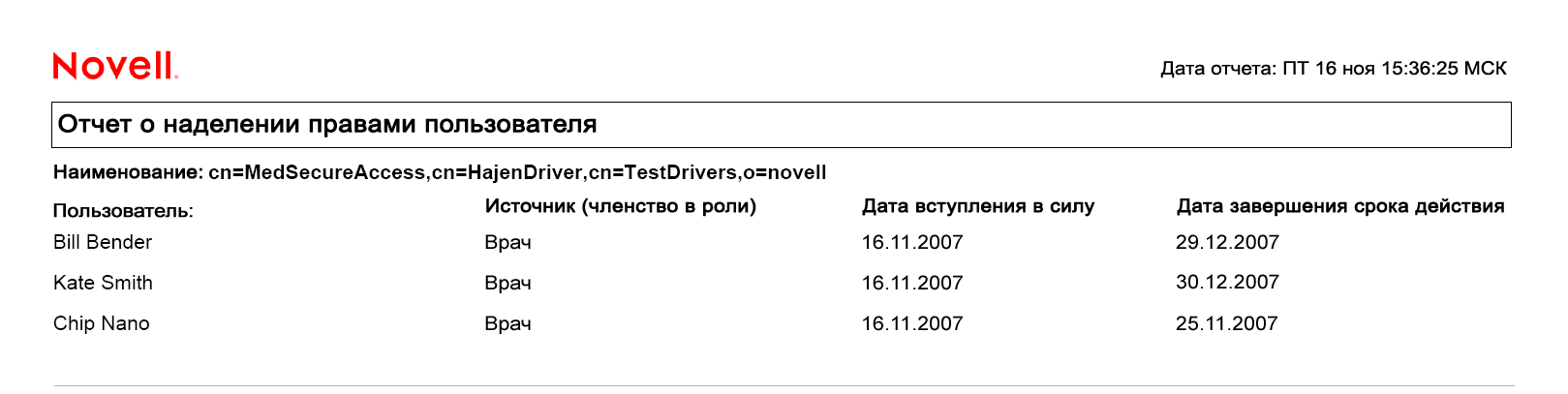
-
Чтобы сохранить отчет, в окне программы Adobe Reader выберите . Укажите каталог для сохранения и имя файла для отчета.